ტოპ 7 გამოსწორება შეცდომის "ოპერაცია ჩავარდა" Microsoft Outlook Windows-ისთვის
Miscellanea / / November 14, 2023
Microsoft Outlook არის ელ.ფოსტის კლიენტი, რომელიც არჩეულია უამრავი ორგანიზაციისა და ინდივიდისთვის, მისი ძლიერი მახასიათებლებისა და სხვა Office აპებთან შეუფერხებელი ინტეგრაციის წყალობით. თუმცა, Outlook-ის გამოყენების თქვენი გამოცდილება შეიძლება დროდადრო შეფერხდეს. ერთ-ერთი ასეთი შემთხვევაა, როდესაც Outlook აჩვენებს შეცდომას "ოპერაცია ჩაიშალა" თქვენს Windows 10 ან 11 კომპიუტერზე.

შეცდომის ზუსტი შეტყობინება, რომელსაც ხედავთ, შეიძლება განსხვავდებოდეს იმისდა მიხედვით, თუ როდის მოხდება ის. მაგალითად, თუ ცდილობთ ელფოსტის გაგზავნას, შეცდომის შეტყობინება შეიძლება იყოს „ოპერაციის მცდელობა ვერ მოხერხდა“ ან „ოპერაცია ჩაიშალა. ობიექტი ვერ მოიძებნა.“ ნებისმიერ შემთხვევაში, შემდეგი რჩევები დაგეხმარებათ სწრაფად მოაგვაროთ Outlook-ის ეს საიდუმლო შეცდომები.
1. მოერიდეთ Outlook-ის გაშვებას თავსებადობის რეჟიმში
მიუხედავად იმისა, რომ თავსებადობის რეჟიმის ფუნქცია Windows-ზე შესანიშნავია ძველი პროგრამული უზრუნველყოფისა და თამაშების გასაშვებად, ის არ არის შესაფერისი თანამედროვე აპებისთვის, როგორიცაა Outlook. აქედან გამომდინარე, თქვენი პირველი ნაბიჯი არის იმის უზრუნველყოფა, რომ Outlook არ მუშაობს თავსებადობის რეჟიმში. აი, როგორ შეამოწმოთ.
Ნაბიჯი 1: დააწკაპუნეთ მაუსის მარჯვენა ღილაკით Outlook-ის აპლიკაციის მალსახმობზე და აირჩიეთ თვისებები.

ნაბიჯი 2: გადადით თავსებადობის ჩანართზე და გაასუფთავეთ ჩამრთველი „ამ პროგრამის გაშვება თავსებადობის რეჟიმში“. შემდეგ დააჭირეთ Apply-ს, შემდეგ OK.

სცადეთ გამოიყენოთ Outlook ამის შემდეგ და ნახეთ, შეგხვდებათ თუ არა რაიმე შეცდომა.
2. გახსენით Outlook უსაფრთხო რეჟიმში
როდესაც ოფისის აპთან დაკავშირებული პრობლემები გაქვთ, მისი უსაფრთხო რეჟიმში გაშვება საშუალებას მოგცემთ განსაზღვროთ, არის თუ არა რომელიმე დანამატი პასუხისმგებელი ამ საკითხზე. Outlook-ის უსაფრთხო რეჟიმში გასახსნელად, ხანგრძლივად დააჭირეთ CTRL ღილაკს თქვენს კლავიატურაზე და ორჯერ დააწკაპუნეთ Outlook მალსახმობზე. შემდეგ დააწკაპუნეთ დიახ დასადასტურებლად.

Outlook-ის უსაფრთხო რეჟიმში გახსნის შემდეგ, სცადეთ მისი გამოყენება გარკვეული დროის განმავლობაში. თუ ის არ აჩვენებს შეცდომას „ოპერაცია ვერ მოხერხდა“, შესაძლოა, თქვენი ერთ-ერთი დანამატი გამოიწვიოს პრობლემა. დამნაშავის იდენტიფიცირებისთვის, თქვენ უნდა გამორთოთ ყველა დანამატი და ხელახლა ჩართოთ ისინი ერთდროულად.
Ნაბიჯი 1: Outlook აპში დააწკაპუნეთ ფაილების მენიუზე ზედა.

ნაბიჯი 2: აირჩიეთ ოფციები მარცხენა ფანჯრიდან.

ნაბიჯი 3: Outlook Options ფანჯარაში გადადით დანამატების ჩანართზე. გამოიყენეთ ჩამოსაშლელი მენიუ Manage-ის გვერდით, რომ აირჩიოთ COM დანამატები და დააწკაპუნეთ Go ღილაკს.
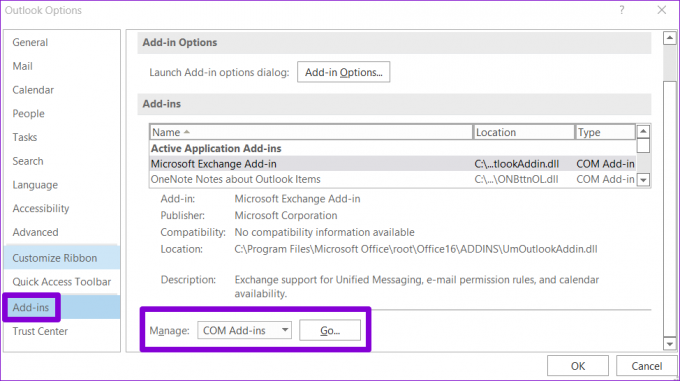
ნაბიჯი 4: მონიშნეთ ყუთები დანამატების გამორთვისთვის და დააწკაპუნეთ OK.
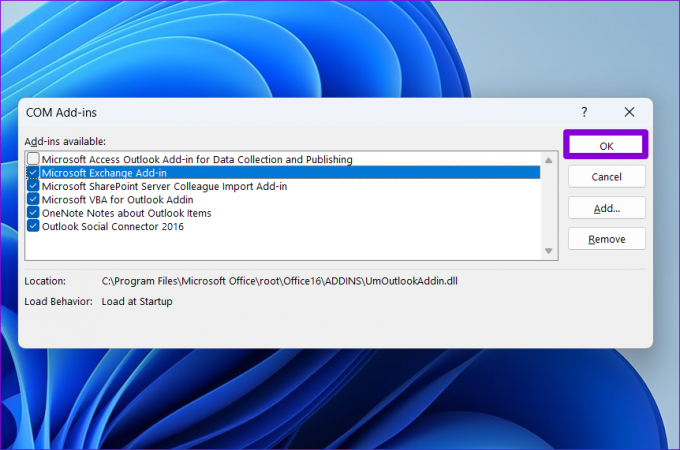
ამის შემდეგ გადატვირთეთ Outlook აპი და ჩართეთ თქვენი დანამატები სათითაოდ. შეამოწმეთ აპი ყოველი დანამატის ჩართვის შემდეგ, სანამ შეცდომა ისევ არ გამოჩნდება. როგორც კი იპოვით პრობლემურ დანამატს, განიხილეთ მისი ამოღება.
3. შეცვალეთ ელ.ფოსტის ნაგულისხმევი ფორმატი
Outlook აჩვენებს მხოლოდ "ოპერაცია ჩაიშალა" შეცდომა, როდესაც ცდილობთ ელ.ფოსტის გაგზავნას ან შევინახოთ დრაფტში? თუ ასეა, სცადეთ შეცვალოთ ელფოსტის ფორმატი HTML-ზე და ნახეთ, მოაგვარებს თუ არა პრობლემას.
Ნაბიჯი 1: გახსენით Outlook აპი თქვენს კომპიუტერზე და დააწკაპუნეთ ფაილების მენიუზე ზედა მარცხენა კუთხეში.

ნაბიჯი 2: აირჩიეთ ოფციები მარცხენა გვერდითი ზოლიდან.

ნაბიჯი 3: Outlook Options ფანჯარაში აირჩიეთ ფოსტის ჩანართი. დააწკაპუნეთ ჩამოსაშლელ მენიუზე „შეტყობინებების შედგენა ამ ფორმატში“ გვერდით, რათა აირჩიოთ HTML და დააწკაპუნეთ OK.

4. წაშალეთ ურთიერთგამომრიცხავი Outlook წესები
Outlook-ის წესები დაგეხმარებათ ამოცანების ავტომატიზაციაში და თქვენი ელფოსტის უფრო ეფექტურად მართვაში. თუმცა, თუ ისინი სწორად არ არის დაყენებული, მათ შეუძლიათ შექმნან მარყუჟის სცენარები ან კონფლიქტი ერთმანეთთან, რაც გამოიწვევს შეცდომებს. ამის გამოსასწორებლად, თქვენ უნდა წაშალოთ Outlook-ის ყველა წესი, რომელიც შეიძლება გამოიწვიოს შეცდომა.
Ნაბიჯი 1: გახსენით Outlook აპი და დააწკაპუნეთ File მენიუზე ზედა მარცხენა კუთხეში.

ნაბიჯი 2: აირჩიეთ ინფორმაციის ჩანართი და დააწკაპუნეთ ღილაკზე „წესებისა და გაფრთხილებების მართვა“.
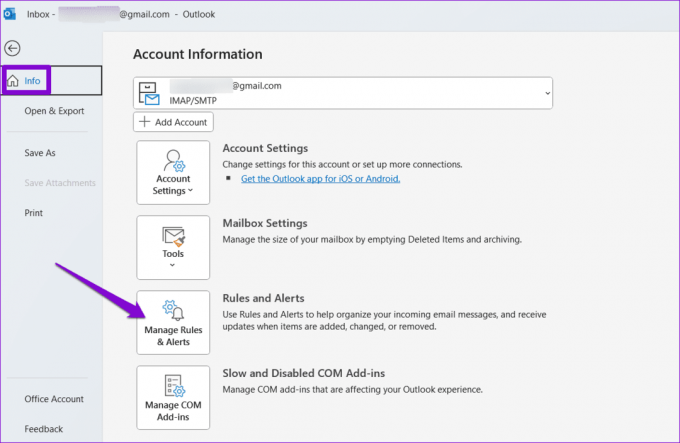
ნაბიჯი 3: ხანგრძლივად დააჭირეთ Ctrl ღილაკს და აირჩიეთ წესები, რომელთა წაშლა გსურთ. შემდეგ დააჭირეთ ღილაკს წაშლა ზედა ნაწილში.
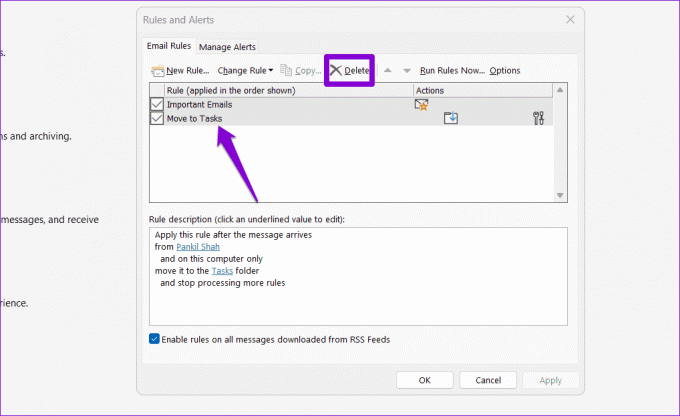
5. Outlook მონაცემთა ფაილის შეკეთება
კორუმპირებული ან დაზიანებული მონაცემთა ფაილები ასევე შეიძლება გამოიწვიოს პრობლემები თქვენს Outlook წერილებთან ან კალენდართან. შეგიძლიათ სცადოთ Outlook Inbox Repair Tool-ის გაშვება, რათა ნახოთ, გადაჭრის თუ არა ეს პრობლემა.
Ნაბიჯი 1: დააჭირეთ Windows კლავიშს + E კლავიატურის მალსახმობას File Explorer-ის გასახსნელად და გადადით შემდეგ საქაღალდეში.
C:\Program Files\Microsoft Office\root\Office16
ნაბიჯი 2: ორჯერ დააწკაპუნეთ SCANPST.EXE ფაილზე.

ნაბიჯი 3: დააჭირეთ დაწყებას სკანირების დასაწყებად.

ნაბიჯი 4: თუ ინსტრუმენტი აღმოაჩენს რაიმე პრობლემას, დააჭირეთ შეკეთებას.
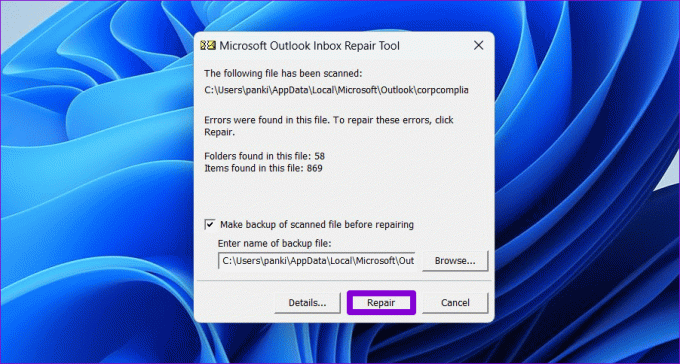
6. შექმენით ახალი Outlook პროფილი
თქვენი Outlook პროფილი Windows-ზე ინახავს თქვენს Outlook პარამეტრებს. თუ ეს პროფილი დაზიანდა, Outlook აპმა შეიძლება არასწორად იმოქმედოს. თუ შეცდომა „ოპერაცია ვერ მოხერხდა“ დაზიანებული Outlook პროფილის გამო მოხდა, თქვენ უნდა შექმნათ ახალი Outlook პროფილი.
Ნაბიჯი 1: დააჭირეთ Windows კლავიშს + R კლავიატურის მალსახმობას Run დიალოგის გასახსნელად, ჩაწერეთ კონტროლიდა დააჭირეთ Enter.
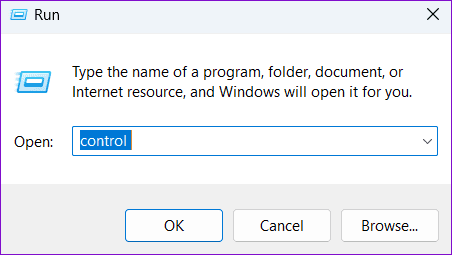
ნაბიჯი 2: დააწკაპუნეთ View type მენიუზე, რომ აირჩიოთ დიდი ხატები და შემდეგ დააწკაპუნეთ ფოსტაზე (Microsoft Outlook).

ნაბიჯი 3: დააჭირეთ ღილაკს ჩვენება პროფილები.

ნაბიჯი 4: დააწკაპუნეთ დამატებაზე, შეიყვანეთ სახელი ახალი პროფილისთვის და დააჭირეთ OK.

ნაბიჯი 5: ანგარიშის დამატების ფანჯარაში შეიყვანეთ თქვენი ანგარიშის დეტალები და დააჭირეთ შემდეგი.
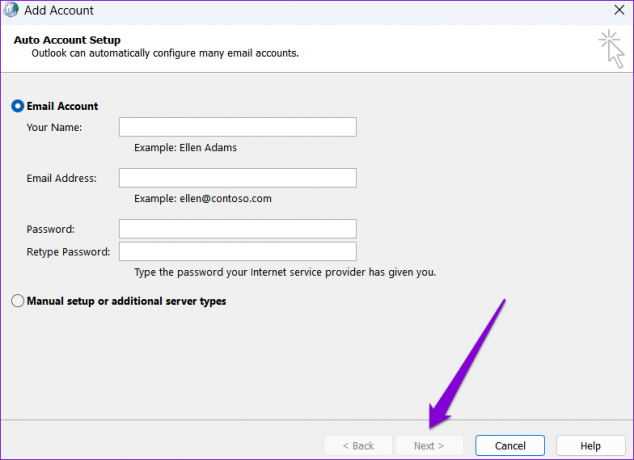
ნაბიჯი 6: აირჩიეთ თქვენი ახალი პროფილი "Microsoft Outlook-ის დაწყებისას" და დააჭირეთ "Apply".

ახალი პროფილის შექმნის შემდეგ, Outlook არანაირ პრობლემას არ შეგიქმნით.
7. გაუშვით Office Repair Tool
თუ Microsoft Outlook კვლავ აჩვენებს შეცდომას „ოპერაცია ვერ მოხერხდა“, შესაძლოა პრობლემა იყოს ზოგიერთი ძირითადი აპლიკაციის ფაილთან. Microsoft მოიცავს სარემონტო ხელსაწყოს, რომელიც ავტომატურად ამოიცნობს და აგვარებს საკითხებს Office-ის ყველა აპთან, Outlook-ის ჩათვლით. აი, როგორ უნდა გაუშვათ იგი.
Ნაბიჯი 1: დააჭირეთ Windows კლავიშს + R კლავიატურის მალსახმობას Run დიალოგური ფანჯრის გასახსნელად. ღია ველში ჩაწერეთ appwiz.cpl და დააჭირეთ Enter.

ნაბიჯი 2: პროგრამებისა და ფუნქციების ფანჯარაში იპოვნეთ Microsoft Office კომპლექტი ან Microsoft 365. დააწკაპუნეთ მასზე მარჯვენა ღილაკით და აირჩიეთ შეცვლა.
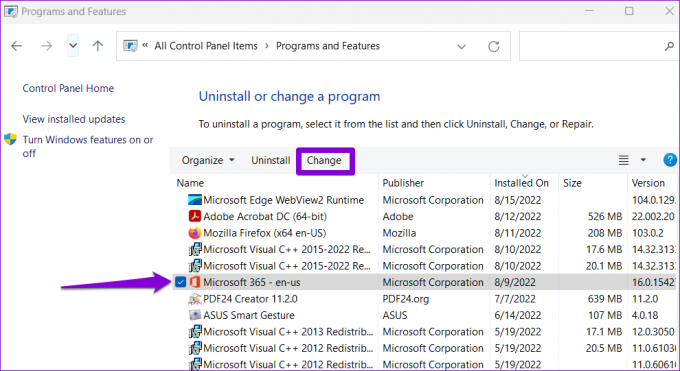
ნაბიჯი 3: აირჩიეთ სწრაფი რემონტი და დააჭირეთ ღილაკს Repair გასაგრძელებლად.

თუ პრობლემა დარჩება ამის შემდეგაც, გაიმეორეთ ზემოაღნიშნული ნაბიჯები და აირჩიეთ ონლაინ რემონტის ვარიანტი. ამას შეიძლება ცოტა მეტი დრო დასჭირდეს, მაგრამ, სავარაუდოდ, პრობლემას მოაგვარებს.

ისიამოვნეთ შეცდომების გარეშე Outlook
Microsoft Outlook, ისევე როგორც პროგრამების უმეტესობა, არ არის თავისუფალი შემთხვევითი შეცდომებისგან. Outlook-ის „ოპერაცია ჩაიშალა“ მხოლოდ ერთ-ერთია იმ შეცდომებიდან, რამაც შეიძლება შეაფერხოს თქვენი პროდუქტიულობა.
ბოლოს განახლდა 2023 წლის 09 ოქტომბერს
ზემოთ მოყვანილი სტატია შეიძლება შეიცავდეს შვილობილი ბმულებს, რომლებიც დაგეხმარებათ Guiding Tech-ის მხარდაჭერაში. თუმცა, ეს არ იმოქმედებს ჩვენს სარედაქციო მთლიანობაზე. შინაარსი რჩება მიუკერძოებელი და ავთენტური.

Დაწერილია
პანკილი არის სამოქალაქო ინჟინერი, რომელიც გახდა თავისუფალი მწერალი აჰმედაბადიდან, ინდოეთი. Guiding Tech-ში ჩასვლის შემდეგ, 2021 წელს, ის იკვლევს სახელმძღვანელოების სამყაროს, თუ როგორ უნდა მოგვარდეს პრობლემები Android-ზე, iOS-ზე, Windows-ზე და ვებსაიტზე Guiding Tech-ზე. როცა დრო იძლევა, ის ასევე წერს MakeUseOf-სა და Techwiser-ში. მექანიკური კლავიატურებისადმი ახლად აღმოჩენილი სიყვარულის გარდა, ის დისციპლინირებული ფეხბურთის მოყვარულია და აგრძელებს მეუღლესთან ერთად საერთაშორისო მოგზაურობის დაგეგმვას.



